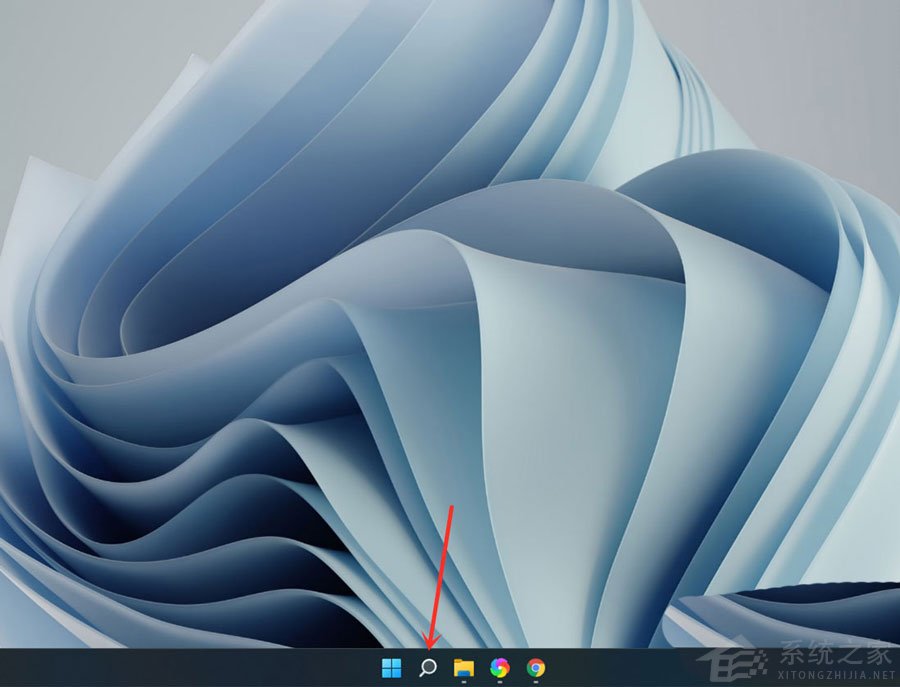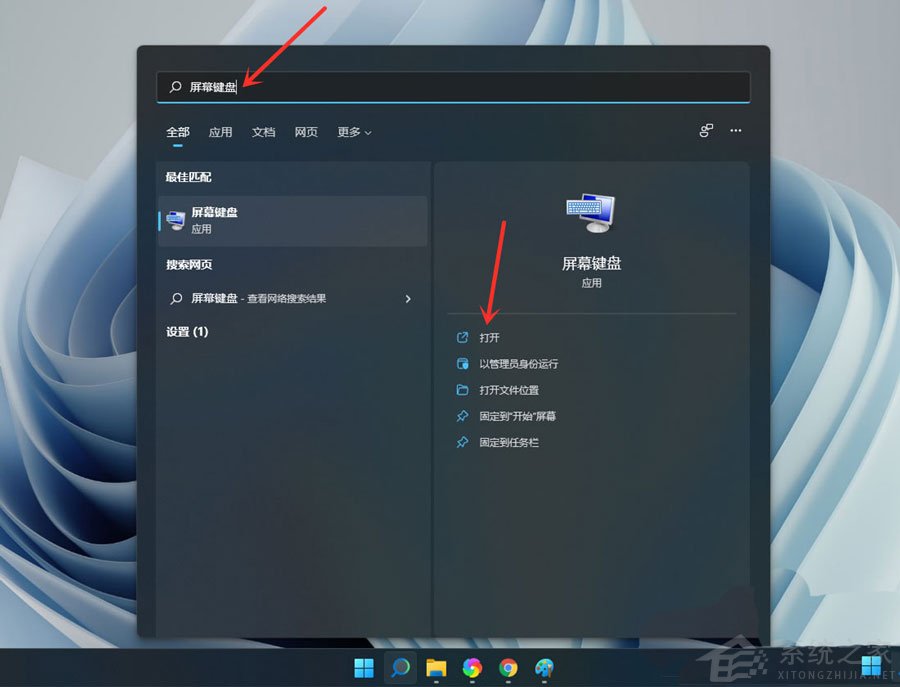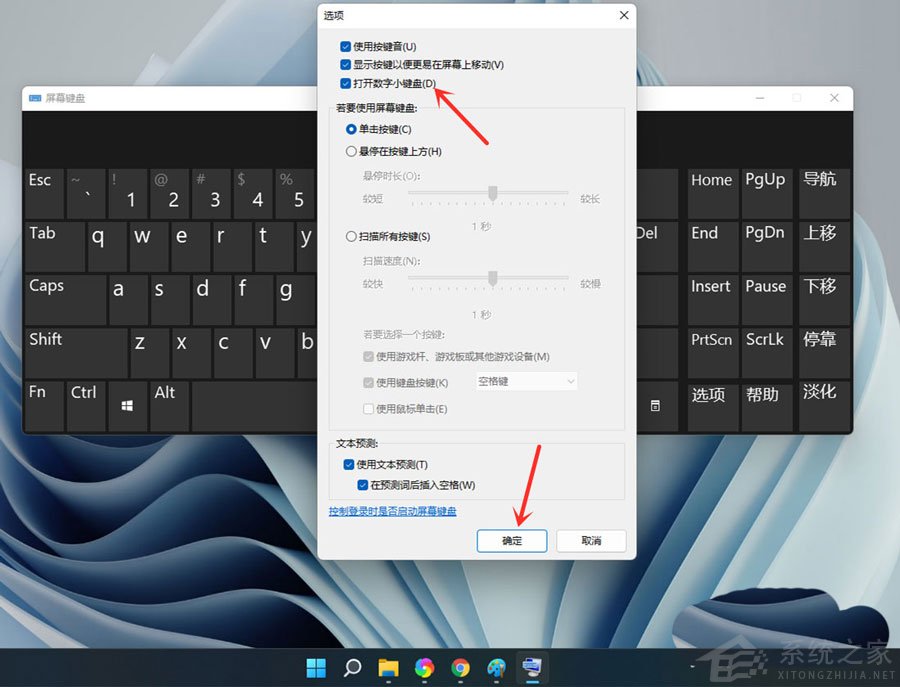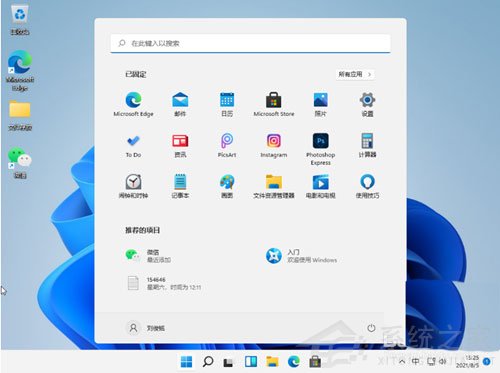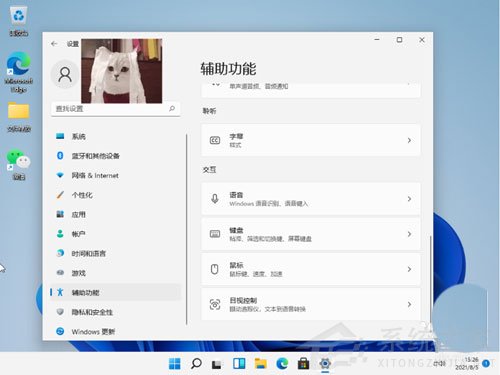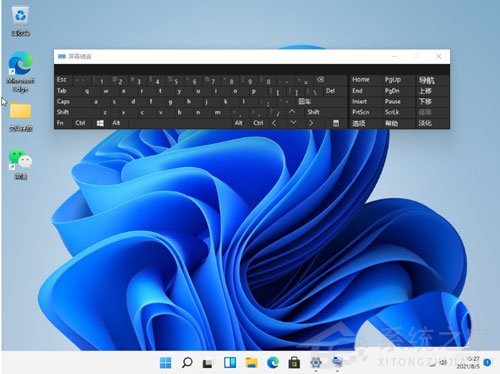最近有不少用户升级到Win11 22494版本以后出现了数字小键盘没反应的情况,遇到这种情况的话可以按照小编提供的解决方法来解决。
一、小键盘不能用的解决办法
1、打开搜索,打开win11电脑桌面,点击底部【搜索】图标。
2、搜索【屏幕键盘】,点击右侧【打开】。
3、点击【选项】。
4、勾选【打开数字小键盘】,点击【确定】。
5、点击【Numlock】键,打开小键盘开关。
注意:设置完成后可关闭屏幕键盘。
二、开启小键盘
1、点击下方的开始菜单,然后点击设置;
2、点击左边菜单栏的辅助功能,然后再点击右边的键盘,进入下一步设置;
3、点击右侧按钮;
4、然后我们就可以看到桌面上的小键盘啦。

 时间 2023-04-29 10:25:35
时间 2023-04-29 10:25:35 作者 admin
作者 admin 来源
来源 

 立即下载
立即下载